ウイルス駆除作業について
ウイルス駆除作業は以下の手順で行います。
- メモリ上にあるウイルスの停止
- ウイルスバスターによる駆除
- (Windows Me/XPの場合)復元機能対策
- メモリ上のウイルスの停止
- 「インストール方法」で控えたファイル名のメモを用意します。
- Windows 98/Meの場合
「CTRL」+「ALT」+「DEL」キーを同時に押してタスクマネージャーを開きます。
(この時ウイルスの自動検出画面が何度も表示されますが、全て閉じます。)
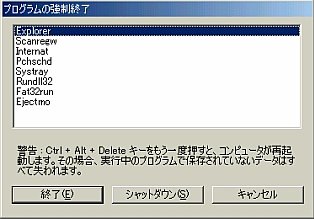
Windows 2000/XPの場合
「CTRL」+「ALT」+「ESC」キーを同時に押してタスクマネージャーを開き、「プロセス」タブを選択します。
(この時ウイルスの自動検出画面が何度も表示されますが、全て閉じます。)

- 「インストール方法」で控えたファイル名をマウスで反転させた後、「終了」(Windows 2000/XPの場合は「プロセスの終了」)をクリックします。
(見つからない場合は「キャンセル」をクリックします。)
控えたファイル全てを終了させてください。
- 以上の作業でメモリ上のウイルスが停止され、ウイルスの自動検出画面が表示されなくなります。
- ウイルスバスターによる駆除
- デスクトップ上のウイルスバスターアイコンをダブルクリックして起動します。
- ウイルスが混入していると思われるHDP-Uシリーズを含め、使用したデバイスを全て取り付けて「検索開始」をクリックします。
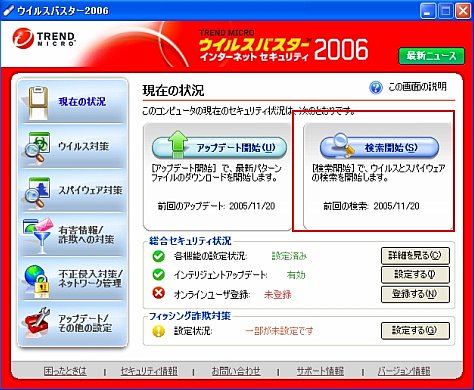
- 接続されているデバイスが検索されます。
そのまま検索が終了するまで待ちます。
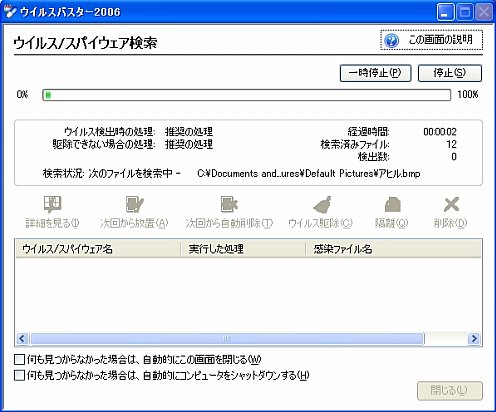
- ウイルスが検出された場合でも、全て「ウイルス隔離」と表示されれば、ウイルスは駆除されています。
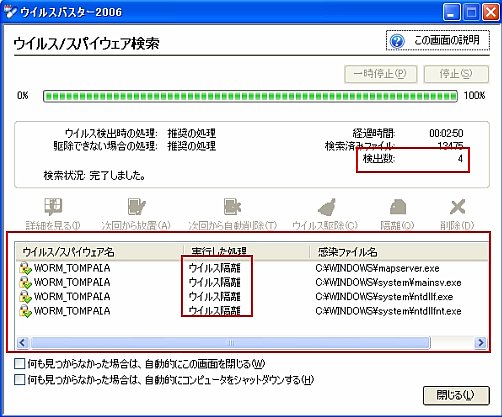
なお、隔離されなかったウイルスがある場合、メモリ上にウイルスが残っている場合があります。
ファイル名を確認の上、「1.メモリ上のウイルスの停止」を再度ご確認ください。
特に問題がなければ、ウイルス検索を終了し、念のためコンピュータを再起動します。
- 以上の方法で検索を行い、ウイルスが検出されなくなれば、ウイルスの駆除は完了です。
もし「WORM_TOMPAI.A」以外のウイルスが検出され駆除できない場合の対応方法につきましては弊社ではわかりかねますので、検出されたウイルスの名称を「http://www.trendmicro.co.jp/vinfo/virusencyc/default.asp」などで検索して対処方法をご確認ください。
- 復元機能対策
Windows Me/XPにはOSの機能として復元機能があり、その中に残ったウイルスが検出される場合があります。
復元機能の内容を削除することでウイルスが検出されないようにします。
Windows Meの場合
- 「スタート」−「コントロールパネル」−「システム」を開き、「パフォーマンス」タブの「ファイルシステム」をクリックします。
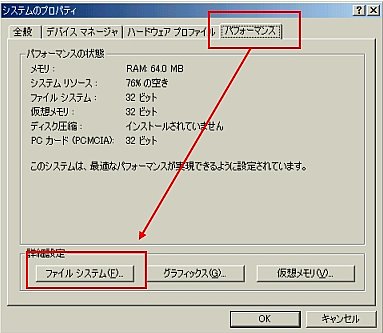
- 「トラブルシューティング」タブの「システムを復元しない」にチェックを付けて「OK」をクリックします。

- 「OK」をクリックして再起動します。

- 「スタート」−「コントロールパネル」−「システム」を開き、「パフォーマンス」タブの「ファイルシステム」をクリックします。
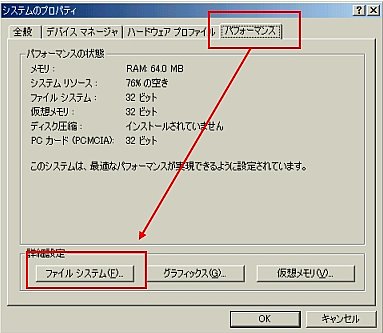
- 「トラブルシューティング」タブの「システムを復元しない」のチェックをはずして「OK」をクリックします。

- 「OK」をクリックして再起動します。

- 「スタート」−「プログラム」−「システムツール」−「システムの復元」をクリックします。
- 「復元ポイントを作成します」を選択して「次へ」をクリックします。
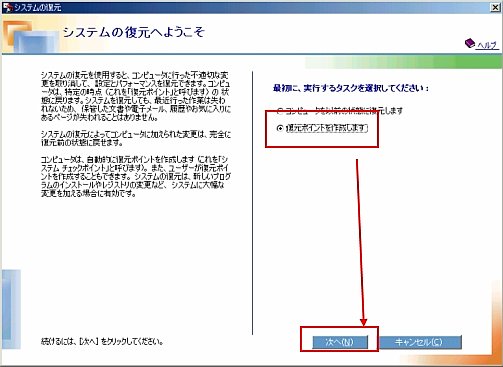
- 作成する復元ポイントにわかりやすい名前を付け、「次へ」をクリックします。
(ここでは「ウイルス対策後」とします。)

- 以上で新しい復元ポイントが作成されました。
念のため再度ウイルスバスターでウイルス検索を行い、ウイルスが検出されないことを確認してください。
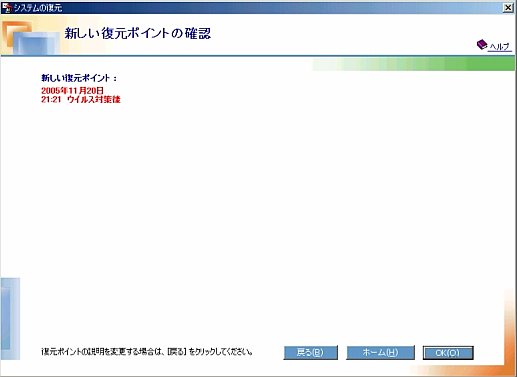
Windows XPの場合
- 「スタート」−「コントロールパネル」−「システム」を開き、「システムの復元」タブにある「システムの復元を無効にする」にチェックを付けて「OK」をクリックします。
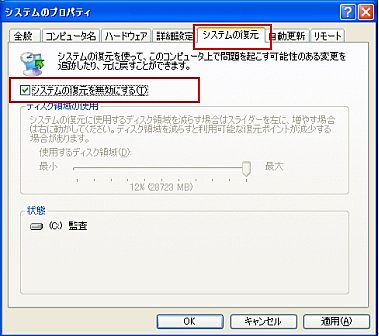
- 「はい」をクリックして再起動します。

- 「スタート」−「コントロールパネル」−「システム」を開き、「システムの復元」タブにある「システムの復元を無効にする」のチェックをはずして「OK」をクリックします。
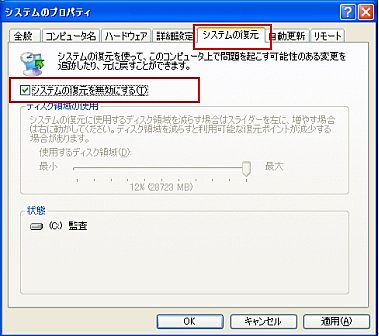
- 「はい」をクリックして再起動します。

- 「スタート」−「すべてのプログラム」−「アクセサリ」−「システムツール」−「システムの復元」を開き、「復元ポイントの作成」を選択して「次へ」をクリックします。
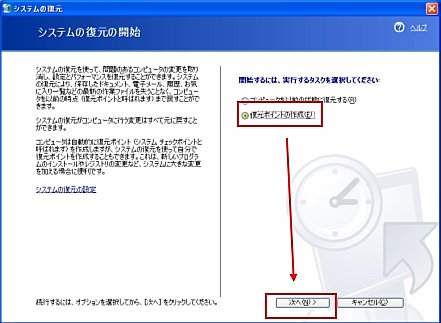
- 作成する復元ポイントにわかりやすい名前を付け、「次へ」をクリックします。
(ここでは「ウイルス対策後」とします。)
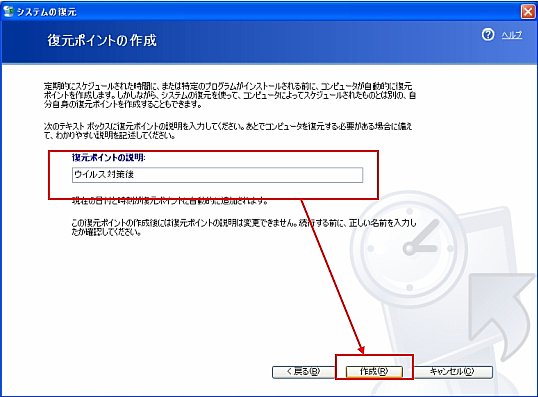
- 以上で新しい復元ポイントが作成されました。
念のため再度ウイルスバスターでウイルス検索を行い、ウイルスが検出されないことを確認してください。
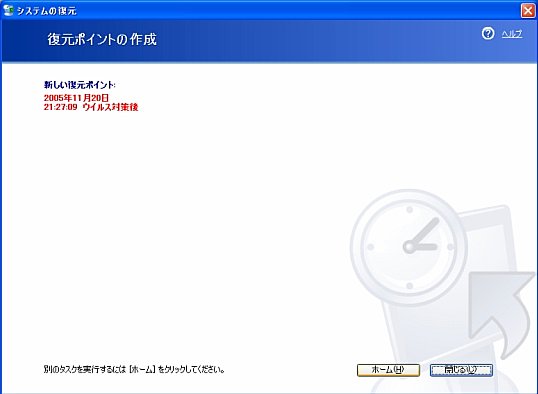
|